Selección de una escena de grabación para una situación individual
De acuerdo con una situación de grabación particular, puede cambiar ciertos ajustes de grabación, incluyendo el modo de grabación y el nivel de sensibilidad de los micrófonos incorporados, a la vez, seleccionando una de las escenas de grabación (Scene Select).
Para “My Scene 1” y “My Scene 2”, personalice sus ajustes de grabación de acuerdo con sus preferencias.
- Mientras la grabación esté en espera, seleccione “Scene Select” en el menú OPTION y, a continuación, pulse
 .
.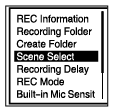
- Pulse
 o
o  para seleccionar la escena que desee y, a continuación, pulse
para seleccionar la escena que desee y, a continuación, pulse  .
.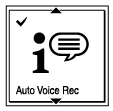
Descripción de los elementos de menú
Puede seleccionar uno de los elementos siguientes:
- Scene Select Off:
- Disponible para una situación en la que no se requiere la selección de escenas de grabación.
 Auto Voice Rec:
Auto Voice Rec:- Adecuado para la grabación de voces humanas en general (ajuste predeterminado).
 Meeting:
Meeting:- Adecuado para la grabación de voces humanas en grandes espacios, incluyendo salas de conferencias.
 Lecture:
Lecture:- Adecuado para la grabación de seminarios y conferencias.
 Voice Notes:
Voice Notes:- Adecuado para hablar ante los micrófonos integrados para grabar notas de voz.
 Interview:
Interview:- Adecuado para la grabación de voces humanas desde una distancia de 1 a 2 metros, como entrevistas y reuniones pequeñas.
 Soft Music:
Soft Music:- Adecuado para la grabación de música en vivo desde una distancia de 2 a 3 metros, como coros o lecciones de instrumentos musicales.
 Loud Music:
Loud Music:- Adecuado para la grabación de música en vivo a todo volumen, tales como actuaciones de bandas.
 My Scene 1/
My Scene 1/ My Scene 2:
My Scene 2:- Puede personalizar ajustes de grabación, incluyendo el modo de grabación y el nivel de sensibilidad de los micrófonos incorporados, para crear su propia escena de grabación.